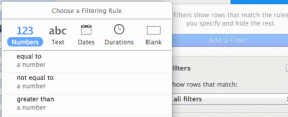Horizontale Linien in MS Word (und andere Office-Produkte) einfügen
Verschiedenes / / December 02, 2021

Also überlege ich, zu verwenden horizontale Linien stattdessen. Als Ergebnis gibt es mehr Sehhilfe und Verbesserung der Leserverständlichkeit. In diesem Zusammenhang erklären wir Ihnen, wie Sie horizontale Linien in Ihr Dokument einfügen. Und wir werden drei Möglichkeiten besprechen, dies zu tun.
Obwohl wir erwähnt haben MS Word Als Pivot möchte ich Ihnen versichern, dass die Funktion auf der gesamten Seite unterstützt wird MS Office-Suite.
Verwenden des horizontalen Linienwerkzeugs
Ich brauchte zunächst einige Zeit, um herauszufinden, dass eine solche Unterstützung für MS Word (und andere MS Office-Tools) existiert. Folgen Sie den Schritten und wählen Sie eine Linie, die Ihnen gefällt (es gibt die formellen Schwarz-Weiß- und die Farbigen und Designer-Linien).
Schritt 1: Navigieren Sie zu Seitenlayout -> Seitenhintergrund und klicke auf das Symbol für Seitenränder.

Schritt 2: Auf der Rahmen und Schattierung Dialog, der erscheint, klicken Sie auf die Schaltfläche lesen Horizontale Linie (unten links im Fenster).

Schritt 3: Wählen Sie eine Zeile und klicken Sie auf Okay um es an der aktuellen Cursorposition einzufügen.

Schritt 4: Wenn Sie mit dem Aussehen und Verhalten der Linie immer noch nicht zufrieden sind, können Sie mit der rechten Maustaste darauf klicken und die Formatierungsoptionen starten.

Verwenden des Werkzeugs Formen einfügen
Obwohl es ein lahmer Weg war, die Aufgabe zu lösen, habe ich diese Methode verwendet, bis ich die obige herausgefunden habe. Wirklich, manchmal ist es eine schnellere Option als das, was wir besprochen haben. Darüber hinaus gibt es Unterschiede in den Formatierungsoptionen, die mitkommen.

Um einen einzufügen, müssen Sie zum Registerkarte Einfügen -> Formen und wählen Sie die Linienform. Ziehen Sie dann die Maus über die gewünschte Länge und Position des Dokuments.

Verwenden von Tastenkombinationen
Die beiden oben genannten Methoden sind grundsätzlich einfach und bequem zum Einfügen von Zeilen. Aber ich bin mir sicher, dass die Tastaturbenutzer noch nicht zufrieden sind. Also, hier ist der Trick für all diese Leute da draußen. Geben Sie drei Bindestriche, Unterstriche, Pfund, Gleich, Tilden oder Sternchen ein und drücken Sie die Eingabetaste.

Die schlechte Nachricht ist, dass dieser Trick nur in MS Word und MS Outlook funktioniert.
Abschluss
Bei horizontalen Linien geht es nicht nur um Abschnittswechsel. Möglicherweise haben Sie eigene Anforderungen. Zum Beispiel das Hinzufügen von lebendigen Linien zum Trennen von Kopf- und Fußzeile (wenn Ihnen die Standardeinstellung nicht gefällt). Fällt Ihnen noch eine andere Verwendung ein? Oder haben Sie sonst etwas geübt? Lass es uns im Kommentarbereich wissen.